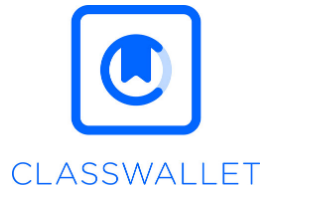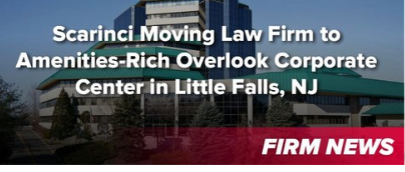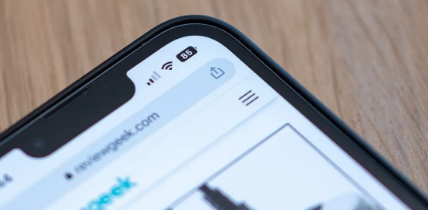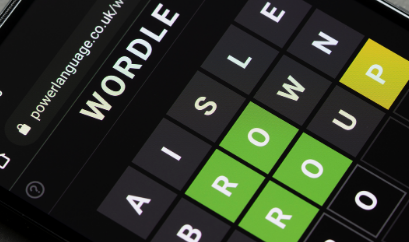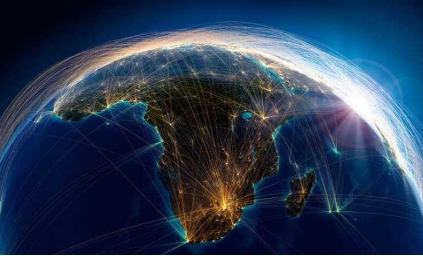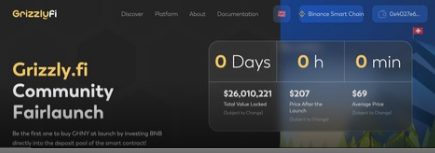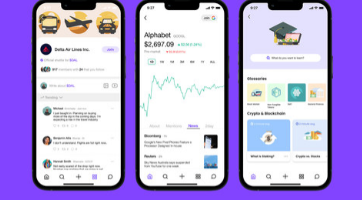想必现在有很多小伙伴对于怎么重装电脑系统重装系统的几种方法方面的知识都比较想要了解,那么今天小好小编就为大家收集了一些关于怎么重装电脑系统重装系统的几种方法方面的知识分享给大家,希望大家会喜欢哦。1.制作PE优盘:准备一个至少8GB的优盘,制作成PE系统(参考文章https://mp.weixin.qq.com/s/HulBDKVwCmOw1Pk4wL3Ktg)。比如:我使用KINGSTON的优盘,制作完成后,会多分出一个EFI盘(注意:EFI盘中的文件不要做任何操作,不要放入文件,也不要删除文件),如图中红色部分所示。原先的KINGSTON盘可以当作正常优盘使用。2.下载ISO镜像文件:从MSDN网站上下载Windows的ISO镜像文件(具体步骤见方法一),复制到优盘中3.优盘启动:关闭计算机,然后开机,在开机画面出现的时候,按“快捷键”,然后选择优盘启动(一般是你的优盘名字,或者是含有EFI的那一项)。4.进入PE系统:进入PE系统后,如图所示。5.格式化C盘:因为要重装系统,所以要格式化系统盘(C盘)6.分盘:PE系统拥有很高的权限,对电脑进行一些分盘操作等,如果不需要分盘,可以直接忽略此步骤,跳到第9步。打开软件"DiskGenius磁盘精灵",如图所示7.快速分区:点击"快速分区",进入如图所示界面。分区表类型选择GUID,分区数字自己选择。(笔者建议分成3个盘,给系统盘100GB的空间大小即可,剩下的空间平分即可)具体帮助,见http://www.skgenius.cn/help/fastpart.php8.快速分区:最后点击确定,弹出如图所示的窗口,点击确定即可。9.安装:打开“此电脑”,找到自己优盘内的ISO镜像文件,安装即可。
本文到此结束,希望对大家有所帮助。